Cum să adăugați imprimantă în meniul „Trimite la” pe Windows 10
Opțiunea Send To în contextul clic dreaptameniul este foarte util și versatil. Deși opțiunile implicite din meniul Send To nu sunt atât de utile pentru utilizatorii generali, puteți adăuga folderul în meniul Send To. De fapt, puteți adăuga chiar și programe în meniul Trimitere către. Recent, unul dintre voi m-a trimis prin e-mail întrebând cum să adaug o imprimantă în meniul Trimiteți. Așadar, permiteți-mi să vă arăt cum să o faceți.
Adăugați imprimantă pentru a trimite la meniu
Pentru a adăuga o imprimantă în meniul Trimitere către, trebuie mai întâi să creăm comanda rapidă a imprimantei și apoi să o adăugăm la folderul Send to. Din fericire, acest lucru este foarte ușor de făcut.
1. Toate imprimantele sunt stocate într-un singur folder. Acest lucru facilitează crearea unei comenzi rapide de imprimantă. Pentru a deschide folderul imprimantei, vom folosi comanda Windows Shell. Deci, apăsați Victorie + R, tip shell:PrinterFolder în câmpul gol și faceți clic pe butonul O.K buton.

2. Acțiunea de mai sus va deschide folderul Printers. Acest folder găzduiește toate imprimantele. Dacă aveți mai multe imprimante, găsiți imprimanta la alegere și trageți și fixați pe computer.

3. Imediat ce trageți și plasați, Windows va fi automat creați comanda rapidă a imprimantei. Dacă doriți, puteți redenumi comanda rapidă la orice doriți. De exemplu, am redenumit comanda rapidă la Imprimanta mea. Redenumirea ajută, de asemenea, dacă doriți să adăugați mai multe imprimante în meniul Trimite la.
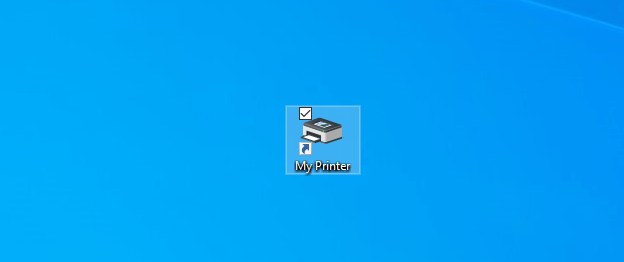
4. Acum trebuie să adăugăm comanda rapidă în folderul Trimiteți către. La deschideți folderul Trimiteți către, presa Victorie + R, tip shell:SendTo și faceți clic pe butonul O.K buton.

5. În folderul Trimiteți către, copiați și lipiți comanda rapidă a imprimantei am creat mai devreme. După ce ați făcut acest lucru, închideți folderul.

Aia este. De acum înainte, veți vedea imprimanta recent adăugată în meniul Trimitere către când faceți clic dreapta pe un fișier sau folder.

Dacă vreți să eliminați vreodată imprimanta din meniul Trimiteți, ștergeți scurtătura pe care ați adăugat-o în folderul Trimiteți către.
Sper că te ajută.